有的用户使用的是惠普电脑,可是想要使用u盘安装系统,按了常见的delete、f1、f2、f10都无法启进入bios,那是因为hp电脑的独树一帜,想要要进入惠普电脑bios之前,要启动设置界面,之后才能进入bios。下面,小编给大家讲解hp笔记本进bios的方法。
现在用惠普笔记本的人挺多的,然很很多人都步知道惠普笔记本应该如何进入BIOS系统中,因为不管是从光驱安装系统还是用U盘装系统都是需要在BIOS中设置电脑第一启动项的,下面,小编跟大家介绍hp笔记本进bios的步骤。
hp笔记本怎么进bios
开机后快速按键盘上的 ESC 键,按一下放一下的样子,等会一屏幕会停顿一下。
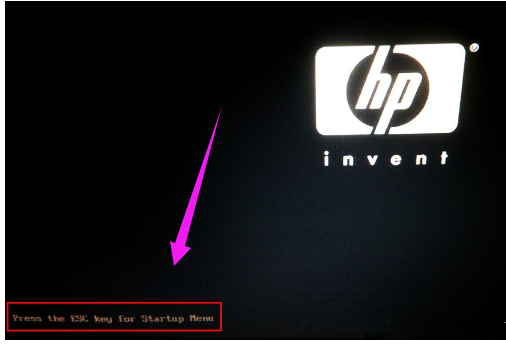
笔记本电脑图解1
等一会就会进入了下图所示的界面。这就启动界面,可以根据你需要设置BIOS的选项。要进入需要按选项旁边的快捷键就可以进入。
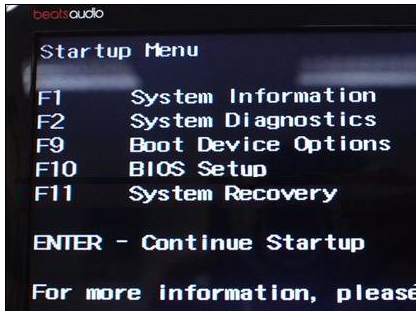
笔记本电脑图解2
比如我现在要选择从USB启动。接一下 F9 就会到选择启动顺序的地方,进入BIOS则需要按下 F10 。
以上方法便是关于惠普HP笔记本进入BIOS、设置U盘启动的过程,有需要的用户可以看看。
Copyright ©2018-2023 www.958358.com 粤ICP备19111771号-7